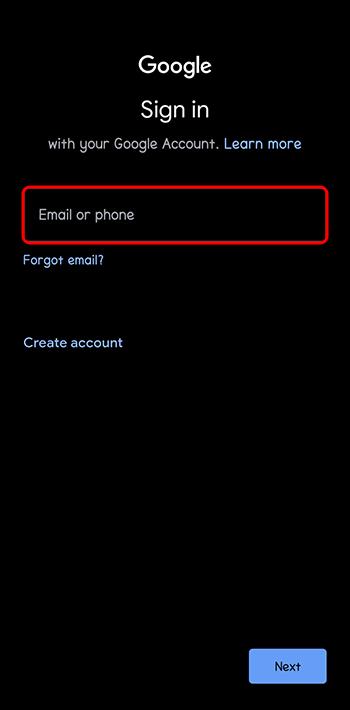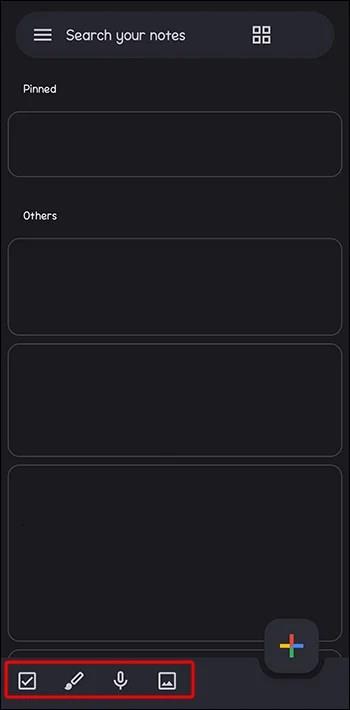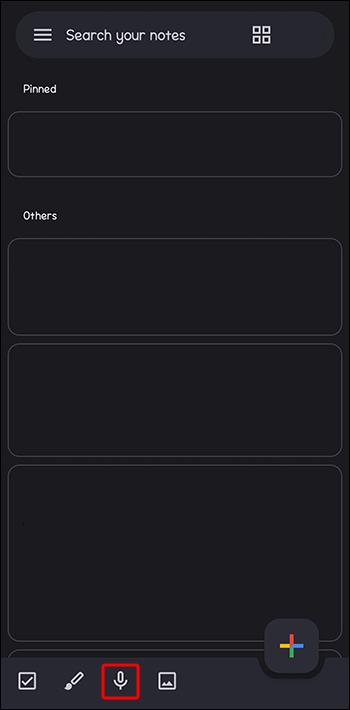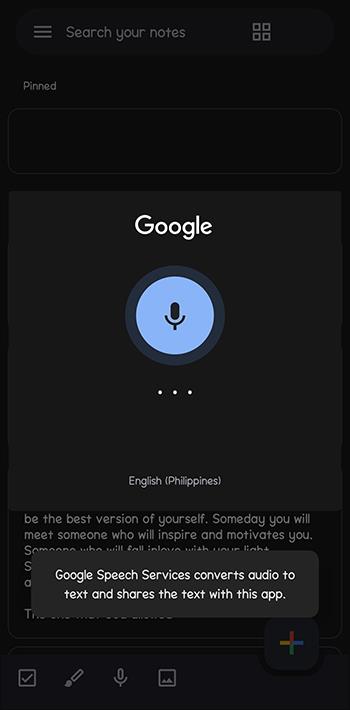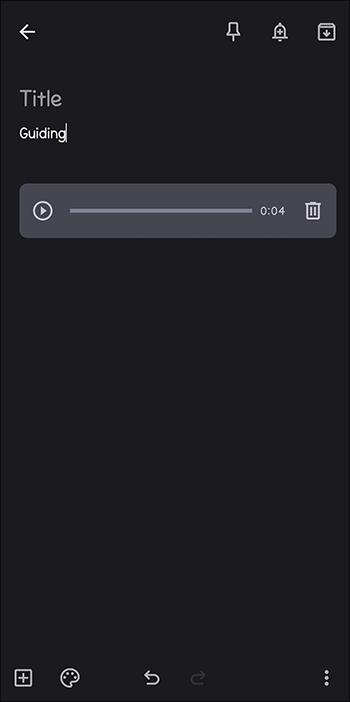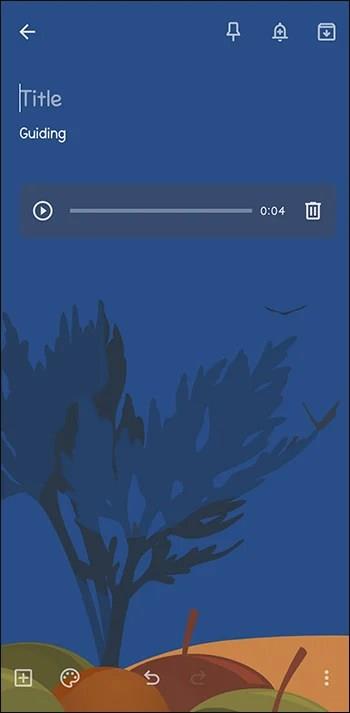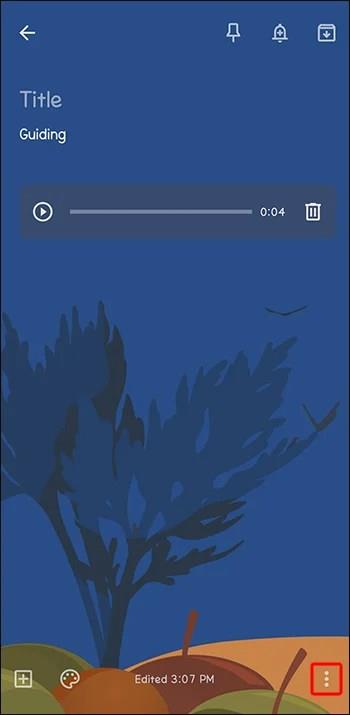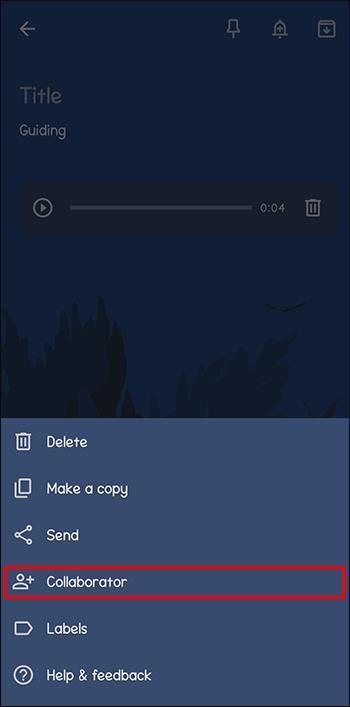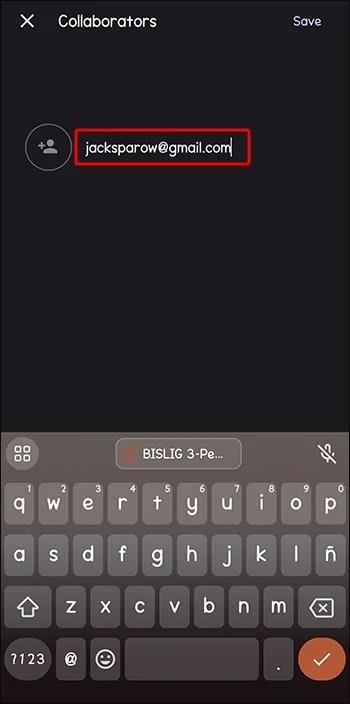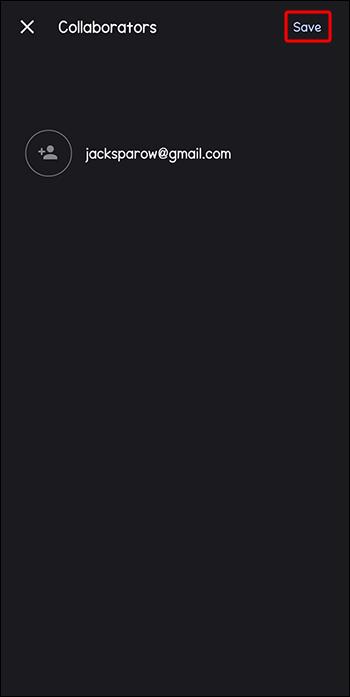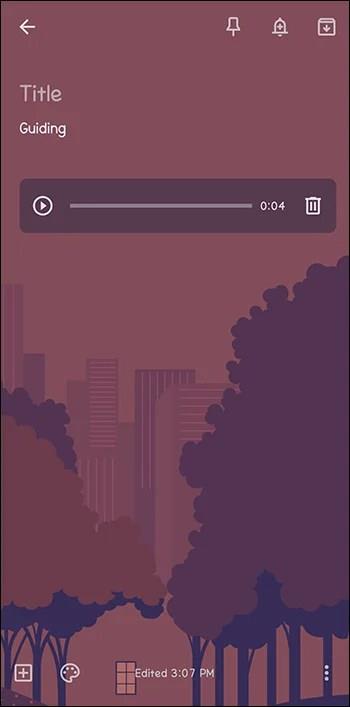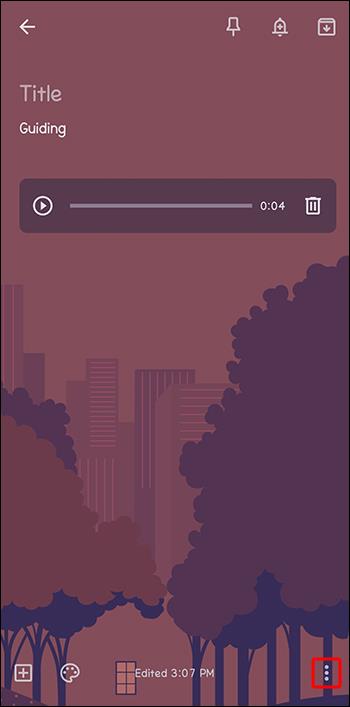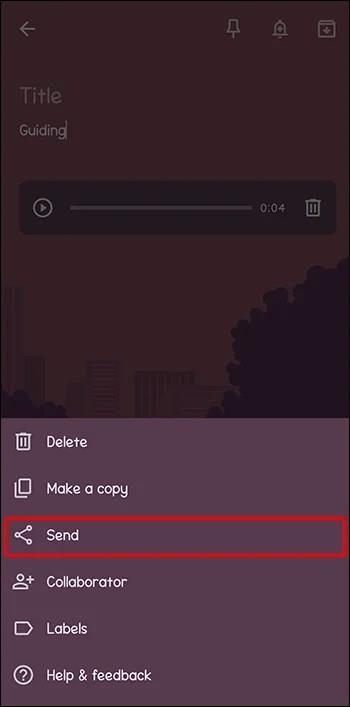Въпреки че писането на бележки в Google Keep е напредък спрямо традиционния метод с писалка и хартия, той постепенно се премахва поради по-стабилната технология. Днес можете да въвеждате бележки в Google Keep, като просто говорите и без да докосвате клавиатурата си. Това ви дава гъвкавост, защото не е нужно да спирате на пауза други неща, за да напишете произволните си мисли.

Тази статия ще ви каже всичко, което трябва да знаете за преобразуването на глас в текст в Google Keep.
Превръщане на глас към текст в Google Keep
Google Keep има минималистичен дизайн, което може би е причината да не е толкова популярен като конкурентите си. Въпреки това, ако го използвате, ще разберете, че не компрометира функциите, от които се нуждаете, за да опростите процеса на водене на бележки и да увеличите производителността. Една от неговите уникални функции е глас към текст, който ще намерите в мобилното приложение, но не и в уеб версията на Google Keep.
Ето как използвате глас към текст в Google Keep:
- След като инсталирате приложението, влезте с имейла и паролата на акаунта си в Google.
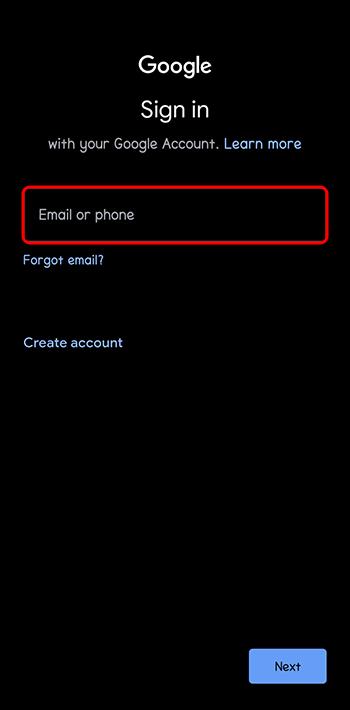
- Преминете към началната страница на Google Keep и потърсете „Вземете бележка“ в долната част на екрана. Вдясно ще видите множество опции за водене на бележки.
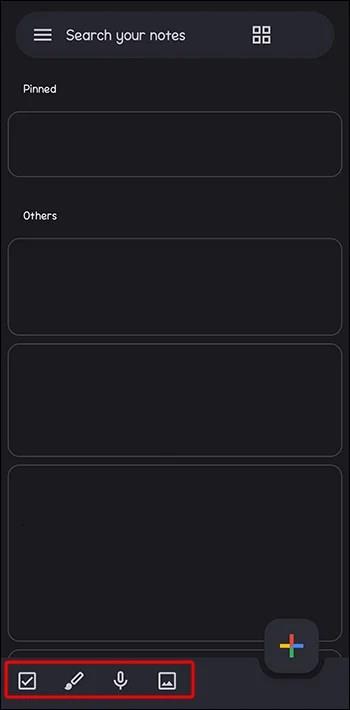
- Докоснете иконата „Микрофон“. Това автоматично ще стартира диктофона.
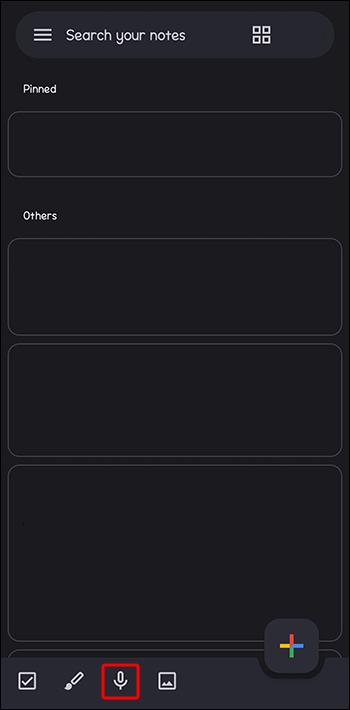
- Започнете да диктувате бележките си. Докато диктувате, приложението ще въвежда.
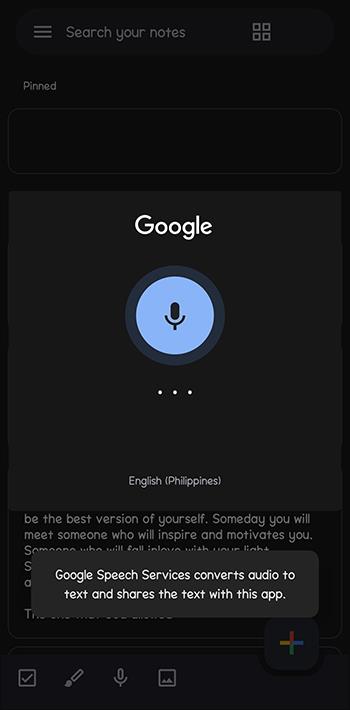
- Когато поставите на пауза или спрете да диктувате, приложението ще създаде аудио файл с вашия текст под текста.
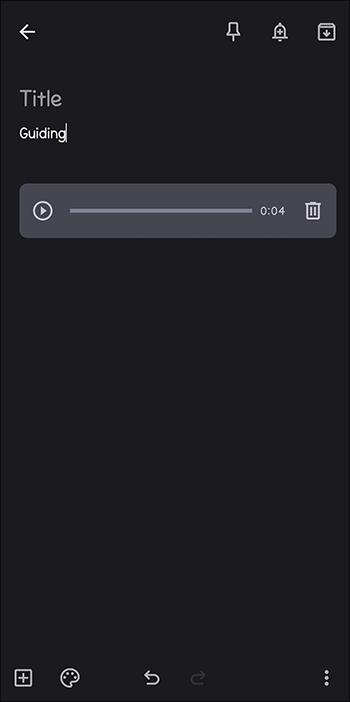
- Редактирайте бележките си, както желаете, и когато приключите, докоснете някъде извън бележката, за да запазите и излезете.
Вашата бележка ще бъде синхронизирана на всички устройства, на които сте влезли или инсталирали Google Keep.
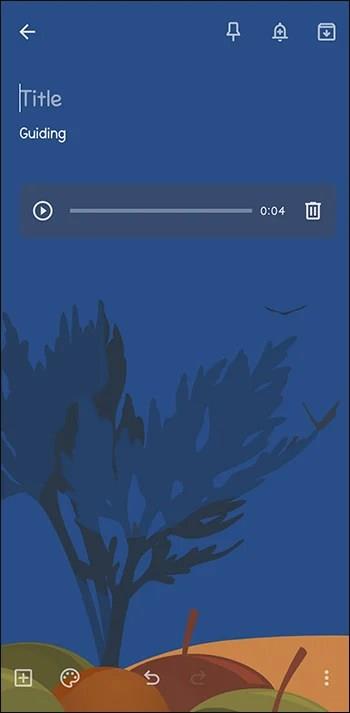
Как да споделите вашата Google Keep Voice към текстова бележка
Като се има предвид, че Google Keep е продукт на Google, споделянето на вашите бележки с вашите колеги или студенти е нещо, което можете да правите с лекота. Въпреки това, когато споделяте вашите бележки в Google Keep, има два фактора, които трябва да имате предвид. Първо, когато споделяте бележките си с някого, той ще има пълни права за редактиране. Не можете да ограничите някой да преглежда или коментира, както можете в Google Документи или Google Презентации. Второ, няма да можете да проследявате хронологията на ревизиите или да знаете кой е редактирал бележката.
Ето стъпките за споделяне на вашия глас към текстови бележки на Android и iPhone:
- С отворена бележка, която искате да споделите, навигирайте до долния десен ъгъл и докоснете менюто „Елипса“.
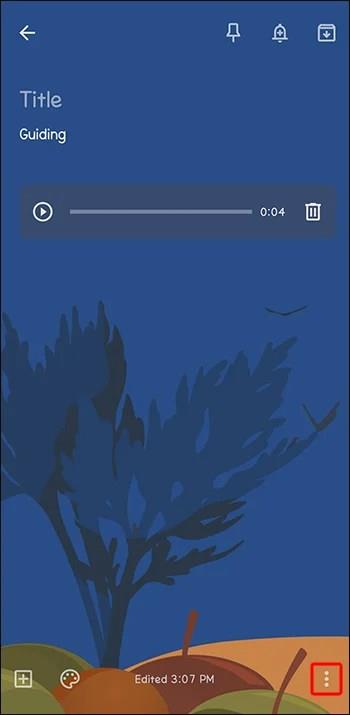
- Докоснете „Сътрудник“ от показаните опции.
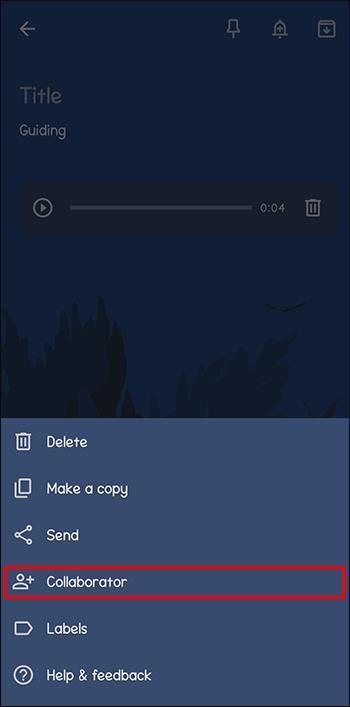
- Въведете името на човека, с когото искате да споделите бележката, или неговия имейл. Въведете името на групата, ако споделяте бележката с група в Google за сътрудничество.
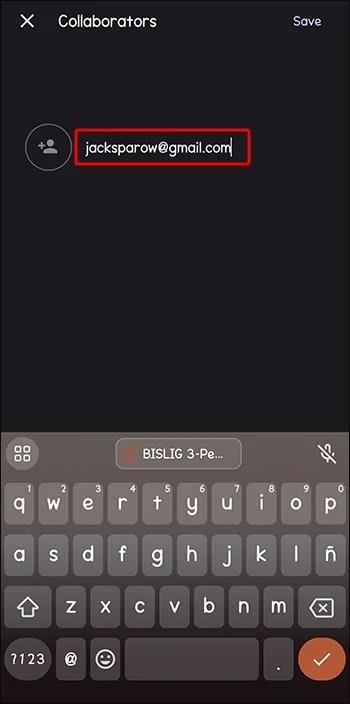
- Изберете „Запазване“, за да изпратите бележката. Ако изтриете бележката, тя ще бъде изтрита за всички останали, с които сте споделили.
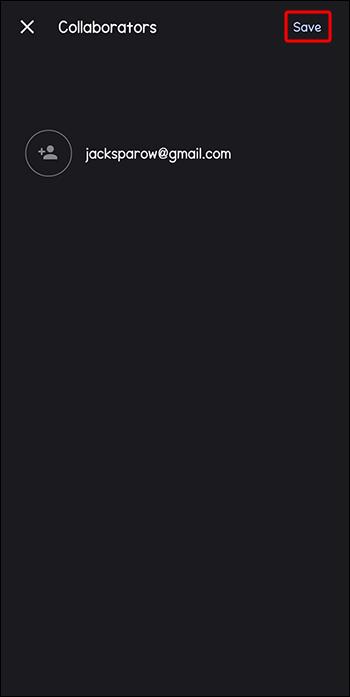
Как да изпратите гласа си към текстова бележка до други приложения
На устройство с Android можете да изпратите гласа си към текстова бележка, както следва:
- Стартирайте своя Google Keep и отворете бележката, която искате да споделите.
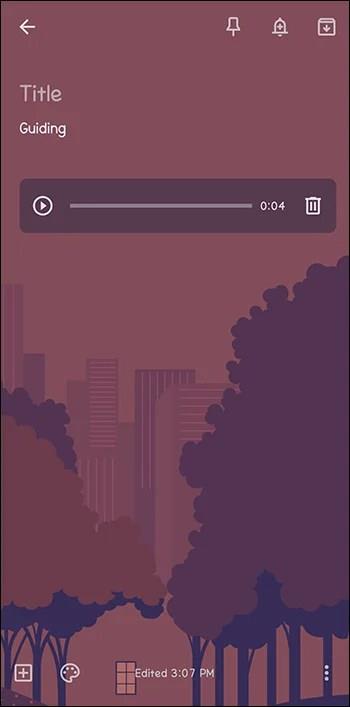
- Докоснете менюто „Елипса“ в долния десен ъгъл, за да отворите още опции.
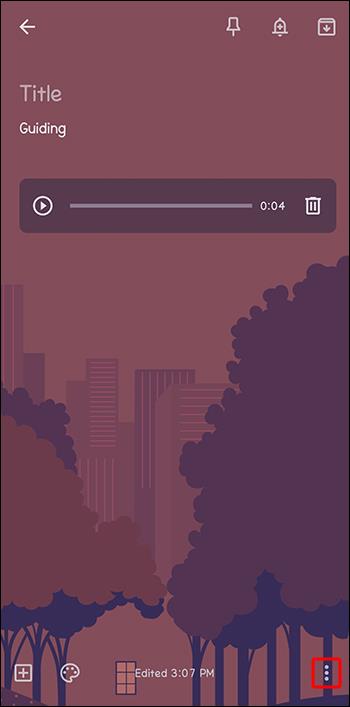
- Изберете „Изпращане“. На екрана ще се появят две опции: копиране в Google Документи и изпращане чрез други приложения.
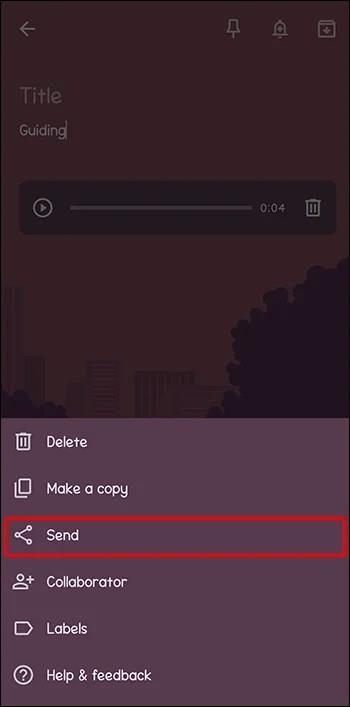
- Ако докоснете първото, Google Keep ще изпрати копие от вашите бележки във вашите Google Документи. От друга страна, ако докоснете последното, се появява дисплей с всички приложения, където можете да изпращате вашите бележки, и можете да изберете каквото приложение искате.
Ако използвате iPhone, няма да имате опцията да копирате бележките си в Google Документи. Ще имате възможност само да изпращате бележките си до други приложения. Стъпките ще бъдат същите като по-горе.
Къде е приложим Google Keep Voice to Text?
С толкова много приложения за водене на бележки на пазара е необходима оценка на това как всяко ще се интегрира в ежедневието ви.
- На срещи и лекции: Понякога воденето на подробни бележки по време на срещи или лекции и концентрирането може да бъде предизвикателство, особено ако говорещият се движи бързо. Можете да бъдете напълно ангажирани в срещата, като използвате Google Keep глас към текст, за да си водите бележки и записа. По-късно можете да прегледате и редактирате бележката, докато слушате записа.
- Когато изучавате нов език: За учащите нови езици Google Keep може да направи процеса по-малко плашещ, като запази звука на произношението и текста на изписванията. Няма да се забиете, когато практикувате, защото винаги можете да преглеждате бележките.
- При многозадачност: Тъй като не е необходимо да използвате клавиатурата, за да пишете, можете да продължите със задачата, докато си водите бележки. Например, ако имате купчина имейли, на които не сте отговорили, можете да създавате чернови на имейли, докато шофирате, вървите или готвите.
Защо трябва да използвате Google Keep Voice to Text
Ето няколко причини, поради които трябва да използвате Google Keep глас към текст:
- Не ви струва нищо: мобилното приложение Google Keep е безплатно – трябва само да го изтеглите на вашия Android или iPhone, за да имате достъп до функцията за глас към текст.
- Вие запазвате естествения израз: Когато имате текст и аудио версия на бележка, можете да уловите тона, инфлексията и емоциите. Това осигурява по-автентично представяне на вашите мисли и чувства.
- Повишава креативността: Плавността на речта ви позволява да се докоснете до творческия си гений и да измислите идеи, за които не бихте се сетили, докато пишете.
- Той преодолява ограниченията при въвеждане за потребители с увредено зрение: Потребителите с увредено зрение могат да използват глас към текст вместо традиционното въвеждане на текст, за да създават и управляват бележки.
- Имате достъп до бележките си на други устройства: След като създадете гласовата си текстова бележка, можете да получите достъп до нея на другите си устройства с Google Keep, стига да сте влезли в същия акаунт в Google.
Недостатъци при използването на Google Keep Voice to Text
Ето някои ограничения на Google Keep, които трябва да знаете:
- Средно ниво на точност: Въпреки че преобразуването на глас в текст на Google Keep ще въведе всичко, което казвате, не винаги прави всичко правилно. Понякога той не разбира някои думи и ги изписва неправилно, което може да промени контекста и значението на вашите бележки. Освен това не може да форматира или постави пунктуация на бележките ви. Така че ще трябва да прегледате бележките си след записа, за да направите корекции.
- Изисква тиха среда: За да бъдат записът и текстът съгласувани, трябва да сте в среда без шум, което може да не е идеално във всички ситуации.
- Google Keep има проблеми със сигурността: Хакерите може да не успеят да получат достъп до бележките ви, защото Google Keep използва криптиране на данни. Въпреки това позволява на Google да съхранява данни, свързани с вашите бележки. Това означава, че Google ще има достъп до тях.
- Google Keep не поддържа всички езици: Това може да е неудобство, ако вашите бележки са за аудитория, която не знае нито един от езиците, поддържани от Google Keep. Освен това гласовото разпознаване за някои акценти може да работи зле, ограничавайки неговата ефективност.
- Имате нужда от интернет връзка: Google Keep глас към текст изисква силна интернет връзка за точна обработка. Така че може да имате проблеми с воденето на бележки, ако сте в район с лоша или никаква връзка.
Направете бележките си без ръце
Чрез докосване на бутона на микрофона Google Keep ви спестява много усилия, които можете да пренасочите към други важни дейности. В допълнение към преписването на вашите бележки, вие получавате и аудиото, което ви помага да запазите естествения израз на информацията в бележките. Освен това можете да получите достъп до бележките си на други синхронизирани устройства.
Колко често използвате Google Keep глас към текст? Какво ви харесва в него и какво бихте искали Google да добави? Кажете ни в секцията за коментари по-долу.